
Ez a szoftver folyamatosan futtatja az illesztőprogramokat, így biztonságban lesz az általános számítógépes hibáktól és a hardverhibáktól. Ellenőrizze az összes illesztőprogramot most 3 egyszerű lépésben:
- Töltse le a DriverFix alkalmazást (ellenőrzött letöltési fájl).
- Kattintson a gombra Indítsa el a szkennelést hogy megtalálja az összes problémás illesztőprogramot.
- Kattintson a gombra Frissítse az illesztőprogramokat új verziók beszerzése és a rendszer hibás működésének elkerülése érdekében.
- A DriverFix alkalmazást letöltötte 0 olvasók ebben a hónapban.
A korábbi Windows 8 vagy Windows 8.1 operációs rendszerhez hasonlóan mi is ugyanazt a szalagfunkciót használhatjuk az új Windows 10 operációs rendszerünkhöz. Míg néhány Windows-felhasználónk nem igazán szereti, ha ezek a speciális beállítások a Windows Explorerben vannak úgy döntött, hogy az alábbiakban néhány sorban elmagyarázza, mit tehet a szalag letiltása érdekében a Windows 10 operációs rendszerben rendszer.
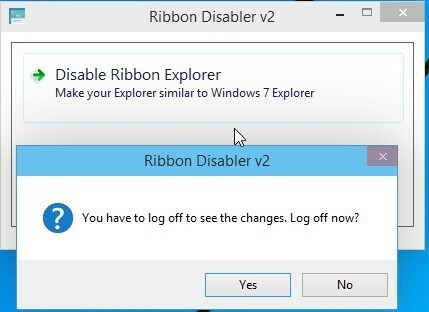
Az alábbi oktatóanyag követése megmutatja, hogy pontosan mely alkalmazást kell letöltenie és telepítenie a szalag letiltásához a Windows 10 rendszerben. Ezenkívül van néhány módszer, amelyet kipróbálhat a Windows 10 operációs rendszerén a funkció letiltásához, de az alábbi alkalmazás letöltése sokkal több időt takarít meg.
Hogyan lehet letiltani a szalag funkciót a Windows 10 rendszerben?
- Először is kattintson bal gombbal, vagy érintse meg az alább közzétett letöltési linket a letöltés megkezdéséhez, ha az alkalmazás.
Kattintson ide a szalageltávolítás alkalmazásának letöltéséhez - Várja meg a letöltés befejezését, majd lépjen abba a könyvtárba, ahová a zip fájlt letöltötték.
- Kattintson duplán (bal kattintás), vagy érintse meg az archívumot (zip fájl) annak megnyitásához.
- Bontsa ki a Windows 10 operációs rendszer asztalára, lehetőleg egy új mappába.
- A kibontás befejezése után nyissa meg az asztalon készített mappát.
- Kattintson duplán vagy koppintson az X64 verziójú mappa megnyitásához, amely kompatibilis a Windows 10 operációs rendszerével.
- Kattintson duplán vagy koppintson a „Ribbon Disabler2.exe” nevű futtatható fájlra.
- Most előtted lesz egy „Ribbon Disabler v2” ablak.
- Kattintson bal gombbal vagy érintse meg a „Szalagfelfedező letiltása” funkciót.
- A felhasználói fiókok vezérlőjéből egy felugró üzenetet kap, amelyben bal gombbal kell kattintania vagy megérintenie az „Igen” gombot a folyamat folytatásához.
- Most kap egy üzenetet, amely azt mondja: „A változások megtekintéséhez ki kell jelentkeznie. Jelentkezzen ki most? ”.
- Kattintson bal gombbal, vagy koppintson az „Igen” gombra a fent bemutatott ablakban.
- Most jelentkezzen be újra a Windows 10-fiókjába.
- Ellenőrizze a Windows Intézőben, hogy a szalag funkció le van-e tiltva.
Jegyzet: Ha a szalagot nem tiltották le, indítsa újra a Windows 10 operációs rendszert, és próbálja újra, hogy működjön-e.
Jegyzet 2: Ha engedélyezni szeretné a szalagot a Windows 10 rendszerben, újra meg kell nyitnia a „Ribbon Disabler v2.exe” fájlt csak ezúttal kell kiválasztania a „Ribbon Explorer engedélyezése” funkciót, és újra ki kell jelentkeznie a módosítások alkalmazásához.
Azok számára, akik letiltották a szalagot az újraindítás érdekében, problémái lehetnek vele. Az egyik leggyakoribb probléma az, hogy a szalag nem mutatja a címneveket. Egy másik bosszantó kérdés, hogy a szalag folyamatosan villog. Ezek a kérdések még nem kaptak hivatalos megoldást. A dedikált fórumokon nincsenek jelen javítások is. A lehető leghamarabb visszatérünk az esetleges javításokkal, ezért figyelje az oldalunkat.
Kész vagy; most van egy módja a szalag néhány perc alatt történő letiltásának a Windows 10 operációs rendszerben. Írhat nekünk az oldal megjegyzés rovatába bármilyen további kérdésével kapcsolatban, amely a témával kapcsolatban felmerülhet, és mi a lehető leghamarabb segítünk.
OLVASSA EL: A PayPal kiadja a következő évben a Windows és a Windows Phone hitelkártya alkalmazását

![5 legjobb MIDI billentyűzet a Garageband számára [2021 útmutató]](/f/0f6273b9c68a8e5e94fcef198f49b8b2.jpg?width=300&height=460)